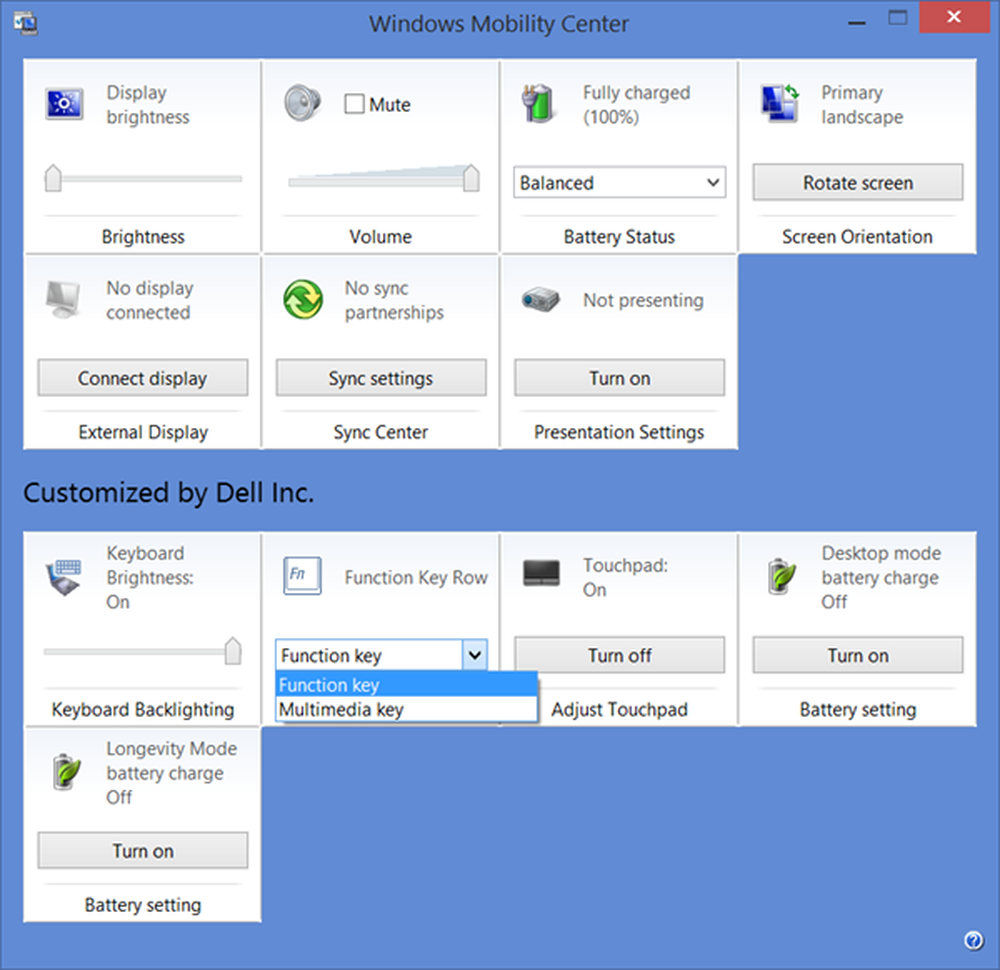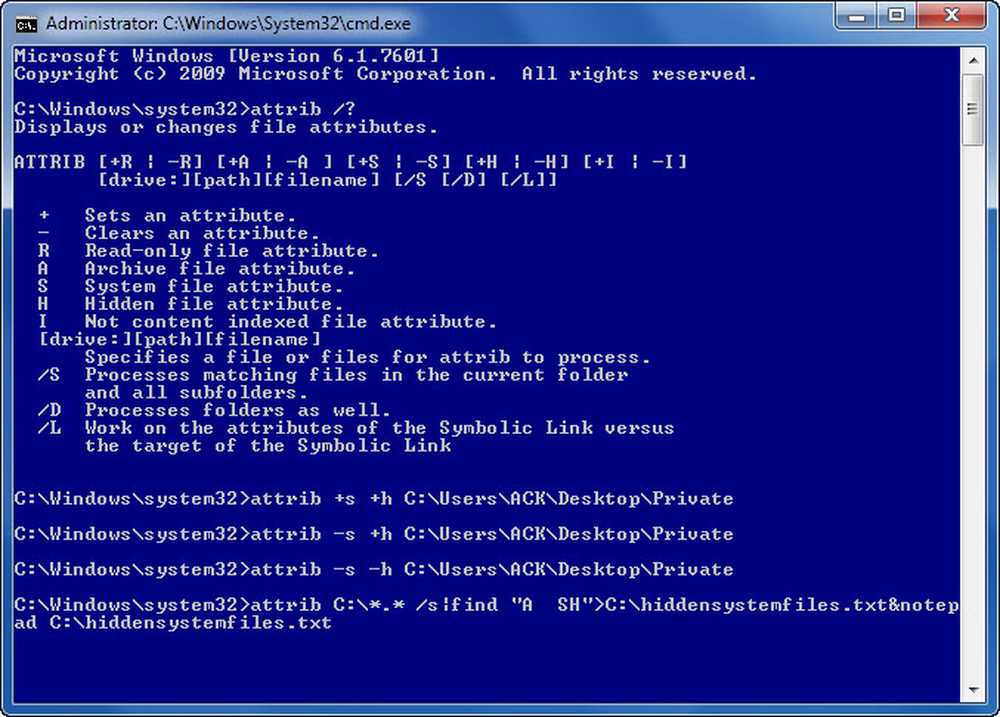Ändra bakgrundsfärg för dokument och lägg till dropplockar i Office Word 2013

Vi behöver ofta inte skriva ut ett Word-dokument med bakgrundsfärger och bilder. Men vid speciella tillfällen som vid skapandet av en händelse kan vi känna behovet av att göra det. Idag lär vi oss att skapa en anpassad bakgrund för vårt orddokument. Vi ses senare i resten av posten metoden för att lägga till Drop Caps i Word 2013.
Ändra Word Document Background Color
För att börja, klicka på "Design" -menyn i ditt nuvarande Word-dokument. Klicka sedan på 'Sidfärg' och välj önskad färg.

Nu kommer du att observera bakgrunden till ditt nuvarande Word-dokument omvandlas till den färg du vill ha.
Ändra sedan andra inställningar om du vill skriva ut i färgstark bakgrund av ordet dokument.
För att göra det, välj Arkiv-menyn. På rullgardinsmenyn som visas på din datorskärm väljer du 'Alternativ'.
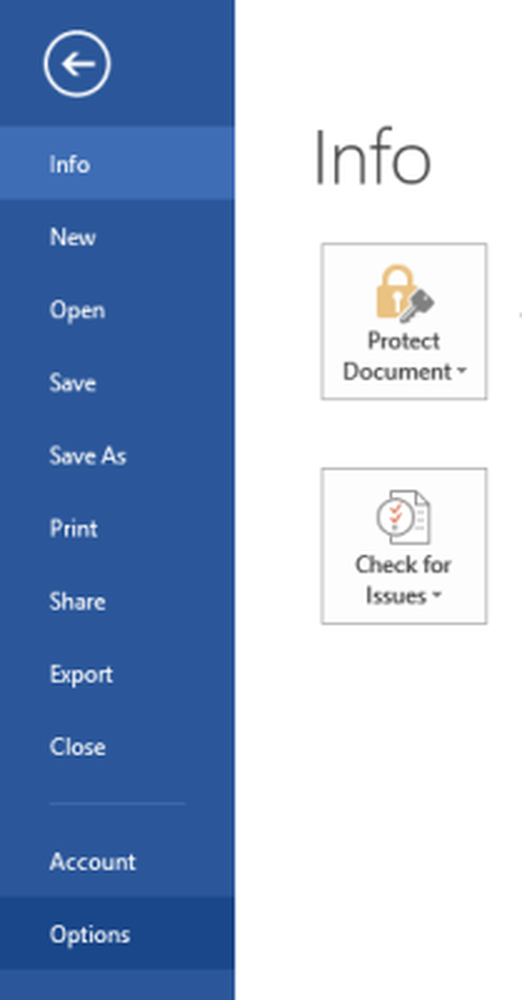
Välj sedan menyn "Visa" från menyalternativen till vänster.
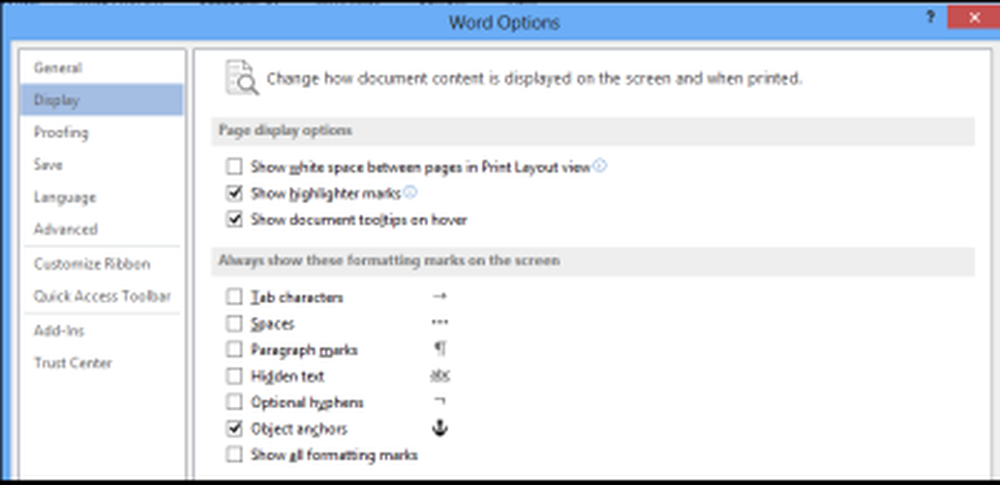
Slutligen leta efter avsnittet Utskriftsalternativ. När den hittas markerar du rutan i närheten av det här alternativet - Skriv ut bakgrundsfärger och bilder.

Lägg till Drop Caps i Word 2013
Du kan också lägga till Drop Caps i Word 2013 för punkter och kapitel. Här är hur!
Öppna ett Word-dokument och klicka på "Infoga" fliken.
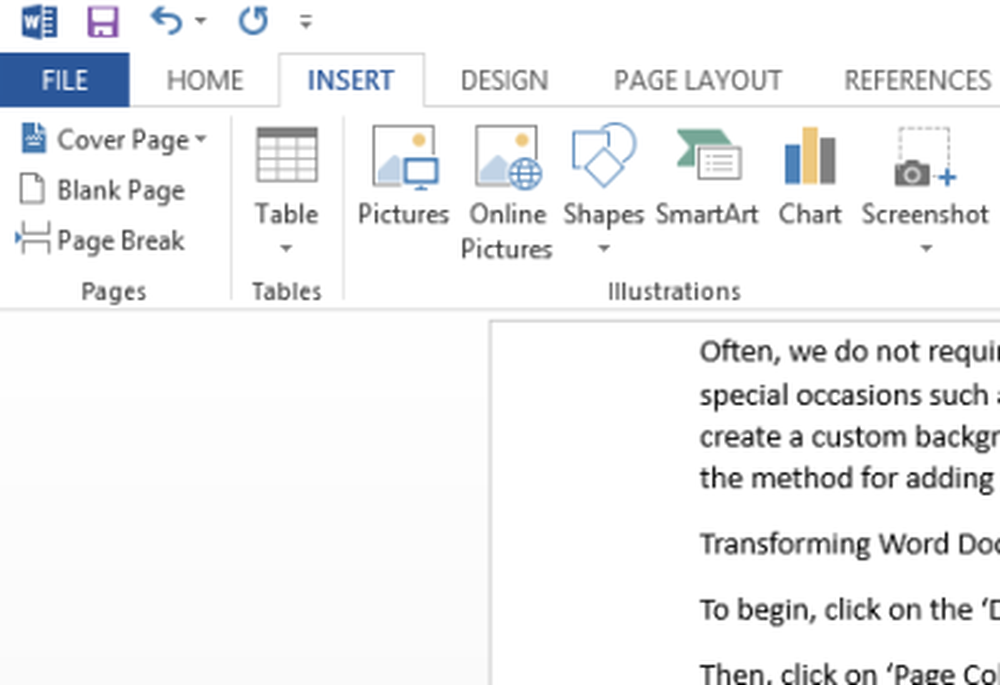
Nu, från menyn Ribbon, välj alternativet "Drop Cap", precis under alternativet Word Art som visas på skärmbilden nedan.
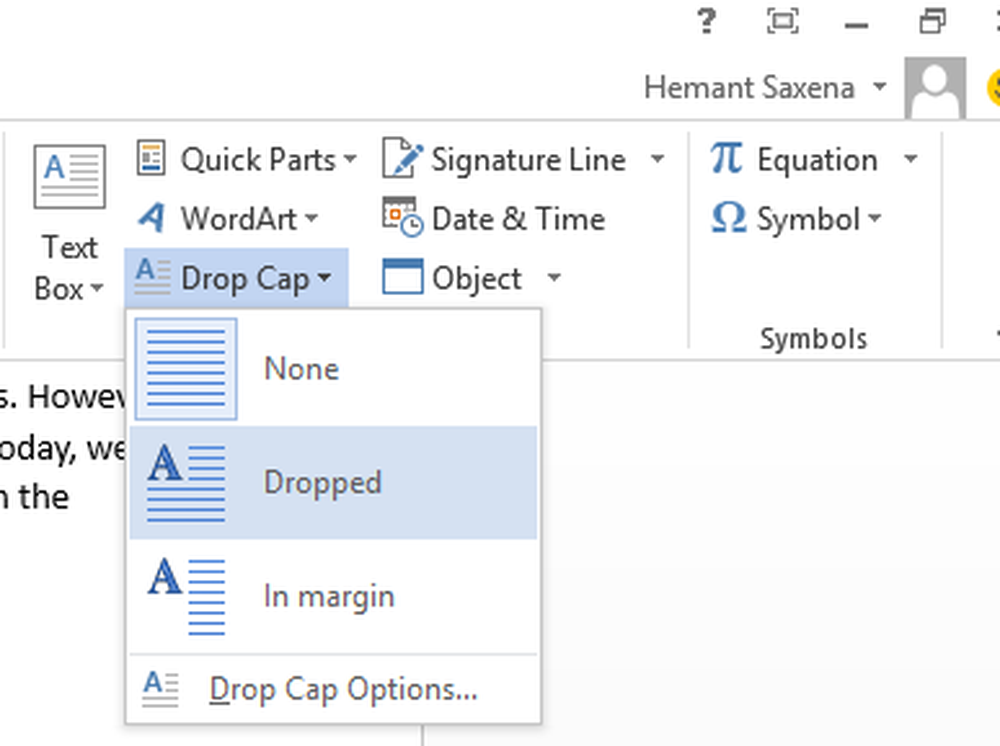
Därefter väljer du den som du vill ansöka på ditt orddokument från de tillgängliga mönster.
När du är klar, lägg till den valda "Drop Cap" till önskad punkt. Efter att ha valt ett drop-cap-ord läggs det automatiskt till det valda stycket.
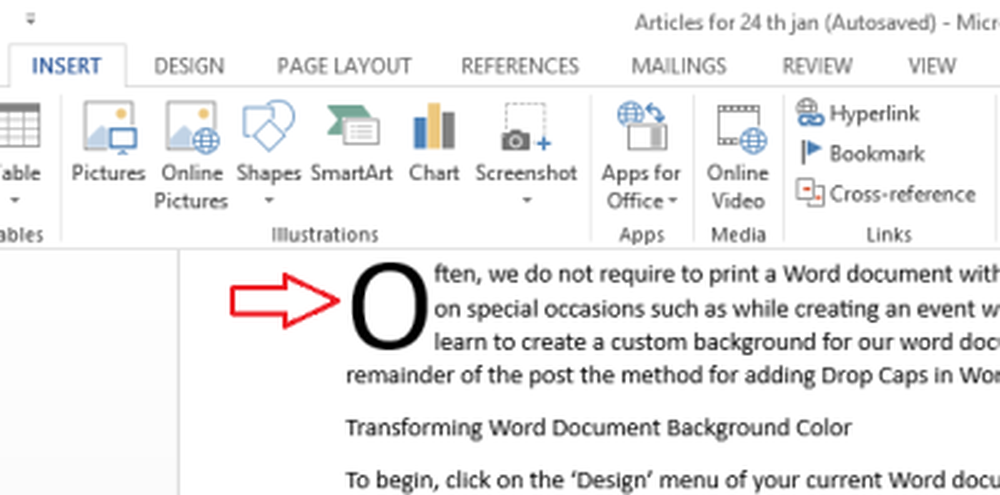
Om det behövs, justera storleken på dropplocket med sidokanterna.

Om du skulle vilja släppa tanken på att lägga till Drop Cap kan du göra det genom att helt enkelt välja "None" från alternativen Drop Cap.